Comment récupérer laccès au disque dur, corriger lerreur dimpossibilité douvrir le disque dur

Dans cet article, nous vous expliquerons comment récupérer l'accès à votre disque dur en cas de panne. Suivez-nous !
AutoCAD est un logiciel spécialisé utilisé pour concevoir des dessins 2D ou 3D et est très familier aux concepteurs professionnels. Le logiciel nécessite que l'ordinateur dispose de la configuration d'installation appropriée pour éviter le cas où il ne serait pas possible d'installer AutoCAD sur l'ordinateur ou que d'autres erreurs se produisent. Le phénomène de bégaiement et de retard sur AutoCAD n'est pas rare et peut se produire sur n'importe quel ordinateur installé, même sur des ordinateurs avec une configuration suffisante pour installer AutoCAD. Cela entraînera certainement des difficultés pour les utilisateurs, lorsqu'ils ne pourront pas terminer leurs conceptions. Voici quelques moyens de corriger les erreurs de décalage sur AutoCAD.
Instructions pour corriger les erreurs de bégaiement et de décalage sur AutoCAD
1. Modifier l'effet de bordure pour la sélection
Il est possible que l'utilisation de l'effet de bordure de la sélection provoque des saccades ou un retard du logiciel en raison du traitement de l'effet. Nous pouvons passer au style de ligne pointillée pour accélérer le processus.
Dans l'interface du logiciel, cliquez sur l'icône de la lettre A et sélectionnez Options . Pour afficher la nouvelle interface, cliquez sur Sélection et sélectionnez Paramètres des effets visuels .

Sélectionnez ensuite Tiret pour sélectionner le style de ligne en pointillés et appuyez sur OK pour enregistrer.
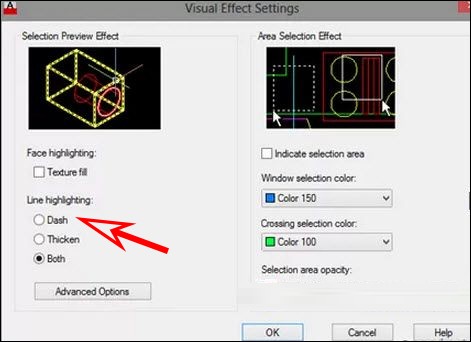
2. Utiliser l'accélération matérielle
Dans l'interface, entrez la commande 3DCONFIG dans Commande et appuyez sur Entrée pour accéder. Ensuite, dans la nouvelle interface, cliquez sur Réglage manuel .

Ensuite, sélectionnez le paramètre Activer l’accélération matérielle et cliquez sur OK ci-dessous.
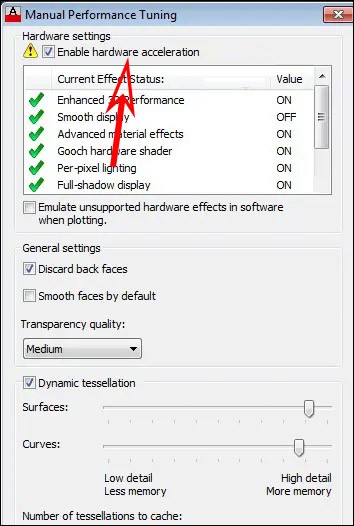
3. Accélérez AutoCAD sur Windows 10
Nous pouvons également utiliser la fonction d’accélération graphique sur Windows 10 pour accélérer le logiciel AutoCAD.
Appuyez sur la combinaison de touches Windows + I pour ouvrir l'interface Paramètres sur votre ordinateur et sélectionnez Jeux . Cliquez ensuite sur Mode de jeu > Paramètres graphiques .
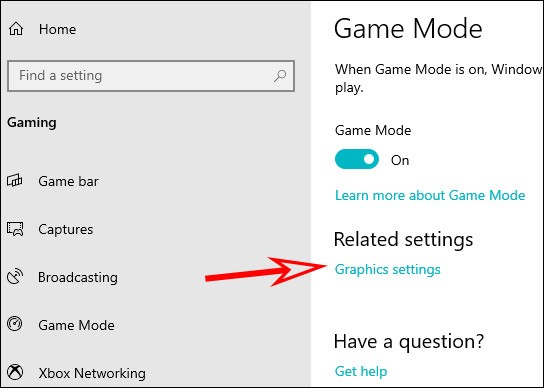
Ensuite, dans l'interface, cliquez sur le bouton Parcourir , sélectionnez le fichier acad dans le dossier AutoCAD , puis cliquez sur Ajouter . Cliquez ensuite sur Options ci-dessous.
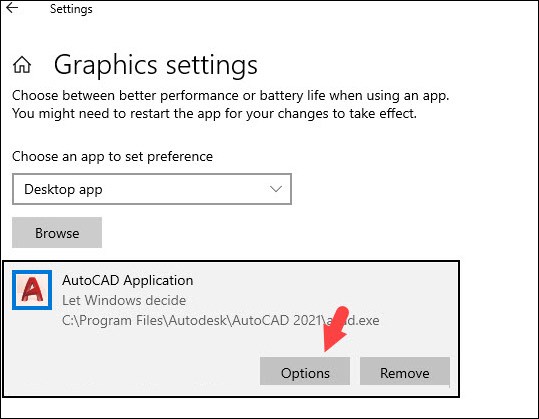
Enfin, cliquez sur Hautes performances , puis sur Enregistrer pour enregistrer.
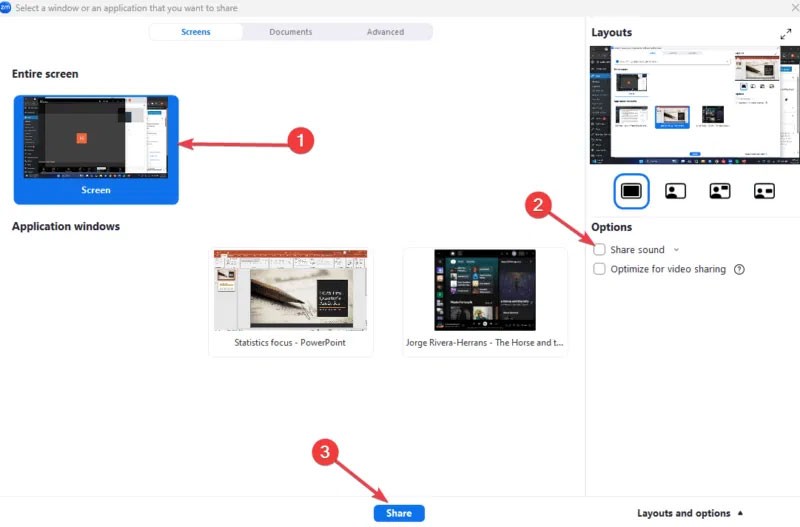
4. Réduire la taille du fichier CAO
Lorsque vous réduisez la taille du fichier CAO, cela accélérera également le processus d'ouverture du fichier CAO sur le logiciel. Les lecteurs se réfèrent à l’article ci-dessous pour ce faire.
Dans cet article, nous vous expliquerons comment récupérer l'accès à votre disque dur en cas de panne. Suivez-nous !
À première vue, les AirPods ressemblent à n'importe quel autre écouteur sans fil. Mais tout a changé avec la découverte de quelques fonctionnalités peu connues.
Apple a présenté iOS 26 – une mise à jour majeure avec un tout nouveau design en verre dépoli, des expériences plus intelligentes et des améliorations des applications familières.
Craving for snacks but afraid of gaining weight? Dont worry, lets explore together many types of weight loss snacks that are high in fiber, low in calories without making you try to starve yourself.
Rest and recovery are not the same thing. Do you really need rest days when you schedule a workout? Lets find out!
Les étudiants ont besoin d'un ordinateur portable spécifique pour leurs études. Il doit être non seulement suffisamment puissant pour être performant dans la filière choisie, mais aussi suffisamment compact et léger pour être transporté toute la journée.
L'ajout d'une imprimante à Windows 10 est simple, bien que le processus pour les appareils filaires soit différent de celui pour les appareils sans fil.
Comme vous le savez, la RAM est un composant matériel essentiel d'un ordinateur. Elle sert de mémoire pour le traitement des données et détermine la vitesse d'un ordinateur portable ou de bureau. Dans l'article ci-dessous, WebTech360 vous présente quelques méthodes pour détecter les erreurs de RAM à l'aide d'un logiciel sous Windows.
Refrigerators are familiar appliances in families. Refrigerators usually have 2 compartments, the cool compartment is spacious and has a light that automatically turns on every time the user opens it, while the freezer compartment is narrow and has no light.
Wi-Fi networks are affected by many factors beyond routers, bandwidth, and interference, but there are some smart ways to boost your network.
Si vous souhaitez revenir à la version stable d'iOS 16 sur votre téléphone, voici le guide de base pour désinstaller iOS 17 et rétrograder d'iOS 17 à 16.
Le yaourt est un aliment merveilleux. Est-il bon de manger du yaourt tous les jours ? Si vous mangez du yaourt tous les jours, comment votre corps va-t-il changer ? Découvrons-le ensemble !
Cet article présente les types de riz les plus nutritifs et comment maximiser les bienfaits pour la santé du riz que vous choisissez.
Établir un horaire de sommeil et une routine de coucher, changer votre réveil et ajuster votre alimentation sont quelques-unes des mesures qui peuvent vous aider à mieux dormir et à vous réveiller à l’heure le matin.
Get Bathroom Tower Defense Roblox game codes and redeem them for exciting rewards. They will help you upgrade or unlock towers with higher damage.













